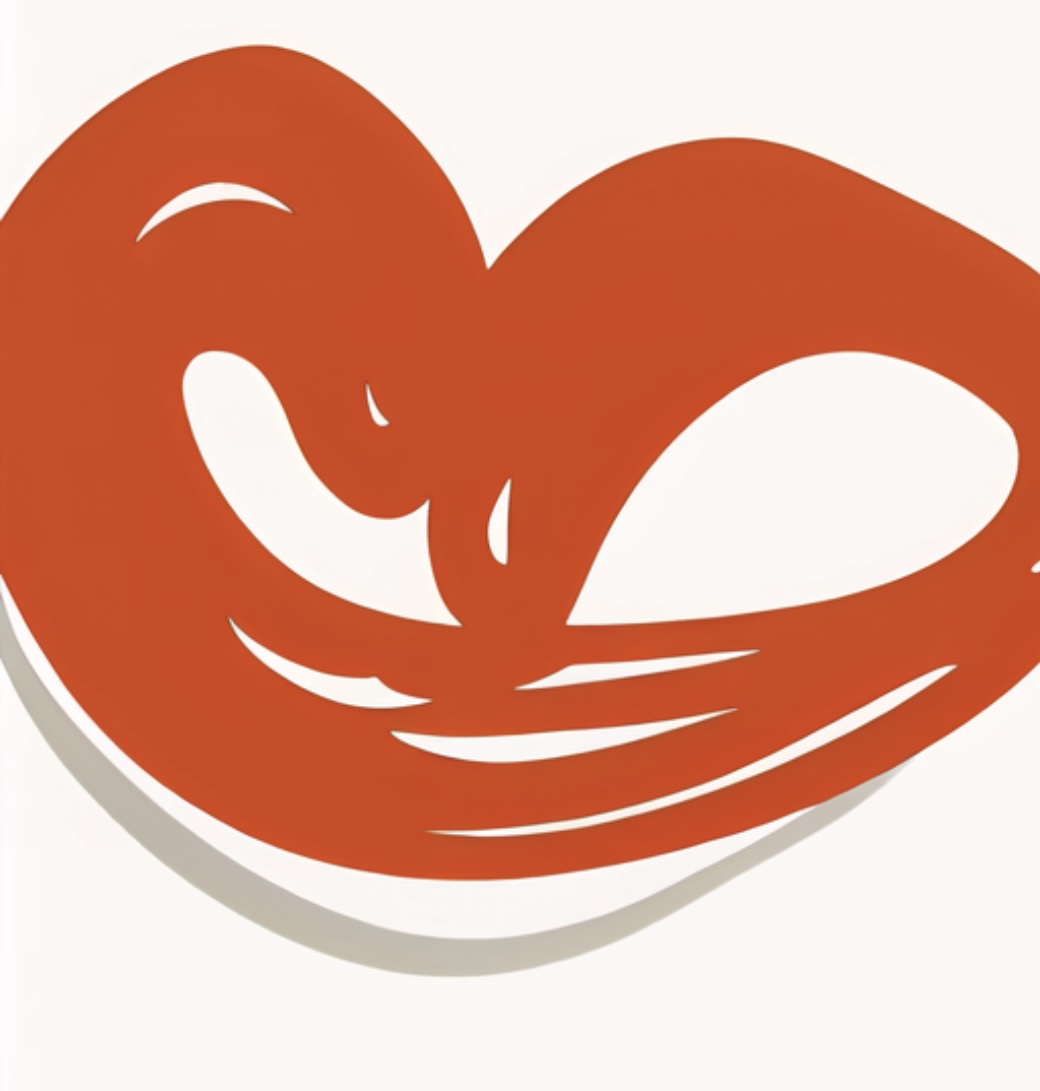2014年01月の記事
全31件 (31件中 1-31件目)
1
-

これは簡単! ScanSnapで名刺の整理
ScanSnapを購入してから、色々なものをスキャンしてペーパーレス化を図ってきました。そしてふと思いついたのが名刺です。あちこちからいただく名刺ですが、ついつい机の引き出しの中に入れっぱなしで、古いものはすでに15年・・・(^-^;この際一気にスキャン・データ化して、処分してしまいました。使用したものScanSnap(今回購入したのは ScanSnap iX500)Adobe AcrobatEvernote方法は簡単!1.まず ScanSnap で一気にスキャンし、1枚づつPDFに2.Acrobat で「ツール」-「テキスト認識」-「複数のファイル内」でOCRを実行(Acrobat XIの場合)3.これで完成! Windowsの検索を実行すれば目的の名刺がすぐ見つかります。エクスプローラーの「表示」で「プレビューウインドウ」を表示しておくと便利です(Windows8の場合)うまくヒットしない時は、検索語句を変更してみます。またこれを、Dropbox や SkyDrive などのクラウドに上げておけば、複数のPCからも検索が行えます。さらに、スマホやiPadなどで利用したい時は Evernote に「名刺」というノートブックを作ってそこに名刺を放り込んでやると、検索も簡単にできますよ。ScanSnap には付属のアプリケーションとして、「CardMinder」という便利なソフトがついていますが、複数の端末で扱いたかったのでPDFにしました。CSVなどでデータ化する場合にはこの「CardMinder」を利用するといいでしょう。関連記事◆買って良かった! - ScanSnap iX500◆Acrobat で 画像データを含むPDFのファイルサイズを小さくする(Acrobat XI Pro) 【あす楽対象】【送料無料】富士通【Windows8対応】A4スキャナ[600dpi・USB3.0] ScanSnap iX...【送料無料】 PFU ScanSnap FI-S1300A-C(ドキュメントスキャナー/ADF/両面同時読取) (FIS1300AC)【あす楽対象】【送料無料】アドビシステムズ〔Win版〕 Acrobat Standard XI (アクロバット ス...
2014.01.31
コメント(0)
-

Windows 8.1 にて指紋認証でドメインにログオンできない
ThinkPad X240 をセットアップした際に、これでかなり悩みました。指紋認証のソフト、ドライバーも正しくインストールし、ローカルでの指紋認証ログオンは成功するのですが、ドメインにログオンしようとすると以下のメッセージが出てログオンできません。このPCでは、ドメイン アカウントに対して指紋を使用してサインインできません。他の資格情報を使ってサインインするか、システム管理者に問い合わせてください。Windows 7 やWindows 8 では、コントロールパネルの生体認証の設定から指紋認証によるドメインへのログオンを有効にできますが、Windows 8.1 ではなんとこの設定がなくなっています。Windows 8.1で指紋認証を使用してドメインへログオンするには、以下の設定が必要になります。1.「ファイル名を指定して実行」で「gpedit.msc」を実行するか、コントロールパネルにて「グループポリシー」の検索で、ローカルグループポリシーエディターを起動します。2.「コンピューターの構成」-「管理用テンプレート」-「Windowsコンポーネント」-「生体認証」を開きます。3.「ドメイン ユーザーによる生体認証を使用したログオンを許可する」を開きます。4.「ドメイン ユーザーによる生体認証を使用したログオンを許可する」にて「有効」を選択して「OK」します。上の項目はデフォルトで未構成(無効)となっているので、アプリケーションのインストール時にグループポリシーの変更が自動的に行われない限りは、この手動での設定が必要になってきます。関連記事◆Windows 8 の ドメイン参加方法◆Windows 7 のログオン画面が出ない!? 【送料無料】 ラトックシステム SREX-FSU2(USB指紋認証システムセット/スワイプ式) (SREXFSU2)【メーカー直送品】サンワサプライ 指紋認証リーダー FP-RD2【送料無料】Windows 8完全制覇パーフェクト [ 橋本和則 ]
2014.01.30
コメント(0)
-

Windows 8 のファイル履歴がうまくいかない原因
先日「Windows 8 のファイル履歴でエラー - 保存ができないフォルダがある」でお伝えしました、Windows 8 のファイル履歴がうまく働いてくれない原因がはっきりしました。これは私が、フォルダ数3,000、ファイル数40,000 をファイル履歴でバックアップを試みた際エラーが頻発し、そのエラーを何とか克服してすべて正常に保存できるようにした結果分かったことです。もしかすると以下に述べる以外にも原因が存在するかもしれません。原因:1つのフォルダの中に、全角と半角カナで区別される同名のファイルが存在する場合1つのフォルダの中に、全角と半角英数字で区別される同名のファイルが存在する場合1つのフォルダの中に、全角ひらがなと全角カタカナで区別される同名のファイルが存在する場合上記のフォルダを含むライブラリ単位でバックアップが保存されなくなります。具体的に例を挙げます。例 1クリスマス会のお知らせ.docクリスマス会のお知らせ.doc例 2NTT支払い一覧.xlsNTT支払い一覧.xls例 32014年1月の予定.pdf2014年1月の予定.pdf例 4ちらし原案.docxチラシ原案.docxこれらは読み方が同じファイルで、半角・全角またはひらがな・カタカナの違いだけですが、ともに同一フォルダに存在することができます。しかしこういうファイルが入ったフォルダが存在すると、ファイル履歴でエラーが発生することがわかりました。したがってファイル名を変えてやるだけで、まったくエラーが起こらなくなったのです。そして、今回調べた約3,000フォルダの中に6か所、この類のフォルダが存在していました。しかし3,000ものフォルダをひとつひとつ開いて、すべてのファイルをチェックするのは至難の業です。ではどのようにしてそのフォルダを突き止めたのか、以下に方法を示します。エラーでバックアップが作成されないライブラリの中の第一階層に A~D というフォルダがあるとします。まずはそのフォルダをすべて「除外するフォルダー」のリストに追加します。詳細設定にて「ファイルのコピーを保存する頻度」を「10分ごと」にします(サイクルを早くすることで探索のスピードを上げます)「除外するフォルダー」のリストからひとつフォルダを削除し、10分以上待ちます。10分後バックアップができていればその直前にリストから外したフォルダはセーフ。エラーでバックアップができていない場合は、直前に外したフォルダの中のどこかに原因があります。例えば上記 C フォルダで原因があると分かったとすると、今度はその中の階層の E~H フォルダについて同様に調査します。これを繰り返していくことで、最終的に問題のあるファイルが入っているフォルダに辿り着くことができます。確かにひとつひとつフォルダを開いてチェックするよりは楽ですが、それでも大変な作業です。根性が必要ですね。それから私の環境だけかもしれませんが、バックアップを作成している最中と思われる時に「除外するフォルダー」の操作をすると、エクスプローラーがクラッシュします。その後正常にバックアップされない可能性もありますので、ファイル数が多い場合はある程度時間を置いて作業した方がいいでしょう。関連記事◆Windows 8 のファイル履歴でエラー - 保存ができないフォルダがある◆Windows 8 のバックアップ設定 - ファイル履歴を利用する 【送料無料】I・O DATA【Windows8対応】外付HDD [USB3.0・1TB] HDCL-UTシリーズ(ブラック)...【12/13am9:59迄ポイント3倍】【Joshinはネット通販部門1位(アフターサービスランキング)日経ビ...【送料無料】Windows8.1大全神ワザ1200+α
2014.01.29
コメント(2)
-

ScanSnap iX500 をオフィスの共有スキャナとして利用する
何回かに分けて ScanSnap iX500 の設定備忘録的なものを書いてきましたが、ここで締めくくりとして、実際私が職場で本機を導入し、どのようにオフィスの共有スキャナとして使用しているかまとめてみます。本機を導入した、私の職場のとある事業所のシステムは以下のようになっています。ファイルサーバー 1台デスクトップPC (A):共有PC(常時稼働)無線LAN + 有線LAN ScanSnap Manager 等をインストールデスクトップPC (B)~(E):有線LANノートPC 2台:無線LANその他、iPad、iPhone、Android 端末 数台このような、ごくごく少人数のオフィスです。次のような手順でこの小規模なオフィスでのスキャン環境を作りました。1.まず iX500 と接続したPCは(A)で、USB接続してドライバー、アプリケーションをインストール。いわゆる iX500 とこのPCとはペアになります。2.iX500 をWi-Fi接続するための無線設定(以下を参照)ScanSnap iX500 の無線設定3.iX500 を(A)とWi-Fi接続(以下を参照)ScanSnap iX500 とWi-Fi接続するPCを設定するこれでUSBケーブルが不要になり、Wi-Fi電波が届く範囲なら、どこにでも設置可能になりました。4.ノートPC、iPad や Android などWi-Fi接続機器には「ScanSnap Connect Application」をインストール(以下を参照)ScanSnap iX500 でPCからの無線LAN経由スキャンを可能にする「ScanSnap Connect Application」このアプリケーションを利用すれば、PCレスで、つまり(A)のパソコンの電源が入っていなくてもスキャンできるようになりました。インストール作業はこれで終わりです。とても簡単です。しかしこのままだと、有線LANのみのパソコン (B)~(E) を使っている人は、ScanSnap でスキャンした画像を扱えません。そこで、iX500 のScanボタンを押した時の動作を、ファイルサーバー(NAS)に保存するように設定しておけば、どのPCからでもスキャンしたファイルを開くことができます。iX500 のScanボタンそのためにはパソコン(A)を常時稼働、常時ログオン状態にしておく必要があります。また「ScanSnap Manager」の設定は、アプリケーションの選択:起動しません(ファイル保存のみ)イメージの保存先:ファイルサーバー(NAS)上のフォルダにしておきます。また、「ScanSnap Manager」の環境設定で、通信状態の通知読み取り中の画面表示のチェックをはずしておきます。こうすることでスキャン実行時、共有パソコン(A)にポップアップなどが表示されないので、パソコンを誰かが使用中でも邪魔をすることがありません。ScanSnap の設定を変更しない限りPDFで固定ですが、オフィスでスキャンするものってほとんどがA4書類でPDFにして保管、メールしたりするのがメイン用途なんですよね。なので、たまにJPEGで保存したい場合とかは、共有パソコン(A)でスキャンすればいいわけです。このような感じで運用を始めてまだ間もないので、今後問題点などが出てくるかもしれません。また、こんな便利な使い方があった、とか新しい発見があるかもしれません。その時はまたこのブログでご紹介したいと思います。何回かにわたって ScanSnap iX500 の設定等(ほとんど自分の備忘録ですが)書いてきましたが、さすが売れ筋No.1のスキャナだけあります。オフィスでも十分に使えることがわかりました。もし購入を検討されている方がいらっしゃいましたら、お役に立てる? かどうかはわかりませんが、参考程度にしていただければと思います。関連記事◆ScanSnap iX500 の無線設定◆ScanSnap iX500 とWi-Fi接続するPCを設定する◆ScanSnap iX500 でPCからの無線LAN経由スキャンを可能にする「ScanSnap Connect Application 参考リンク◆ScanSnap iX500 【送料無料】 PFU ScanSnap iX500(A4シートフィードスキャナ) FI-IX500-C (FIIX500C)【bdsale03...【送料無料】【smtb-u】FUJITSU/富士通(PFU) カラーイメージスキャナ ScanSnap(スキャンスナ...
2014.01.28
コメント(0)
-

今年初のPCパーツ購入
昨日の話ですが、久しぶりにアキバでPCパーツ漁り。購入したおもなものはこれです。じゃーん(^-^;ASUS H87I-PLUSIntel Core i5 4570T(バルク)CFD ELIXIR W3U1600HQ-4G(DDR3 PC3-12800 4GB×2)Intel SSDSC2BW120A401 (530 SSD 120GB)WESTERN DIGITAL WD40EFRX 2台このラインナップを見れば、用途はファイルサーバー以外の何物でもありません(^-^;にしても高スペックにしたのは、ちょっと面白いことさせようと考えてるんで・・・。いやー、WD Red の4TB2台はちょっと奮発しちゃいましたね。約4万です。完全に衝動買い。その他、SSDとメモリは特価品。CPU、マザーセットで2000円引きで、トータル9万いかないくらい・・・。あ、電源、ケースはすでに購入済みだったりします。BitFenix PRODIGY です。そうそう、そのケース用にケースファンも買いました。なんと18cm・・・ENERMAX T.B.APOLLISH UCTA18A-BL前面に取り付けで、後々 Red 4TB を追加していこうと思ってますんで。最大5台で20TBとか(まじで・・・?早く作業にかかりたいんですが、明日から出張だったり、先週届いたX240に苦戦していたり~(-_-;)で、まだいつになるかわかりません・・・。そういえばまたPCパーツの価格上がりましたね。ちなみに昨年の今頃買ったメモリの価格とか見返してみると、特価で4GB×2で4980円とか、8GB×2で7980円とかだったんですよねー。後悔先に立たずですけど、この時多めに仕入れておけばよかった orzHDDも3TBが1万円切らなくなってしまったし・・・。円安なんて・・・嫌いだ (^-^;関連記事◆お盆休みの最終日はアキバでパーツの仕入れなど◆今日はアキバでパーツ漁り ★1/28am9:59迄Facebookいいね(新ルール)P5倍★【Joshinはネット通販部門1位(アフターサービス...【送料無料】【smtb-u】BitFenix PRODIGY-M Blackモデル BFC-PRM-300-KKXSK-RP5000円以上送料無料!※一部地域除くENERMAX UCTA18A-BL 強力な冷却性能を備えた180mmジャイア...
2014.01.27
コメント(0)
-

Dell 1701FP
いままで働いてくれて、どうもご苦労様でした。13年間使用してきた、液晶モニタを封印することとしました。(まだ使えるので処分するには惜しい。ていうか処分する方が高くつく・・・)Dell 1701FP 平面カラーモニター平成13年に Dell Dimension 4600C とともに購入しました。えー?当時いくらだっけかなあ?まだCRTディスプレイが主流だった時代。PCとセットで30万くらいだったから、10万くらいだったんじゃないかなあ?17インチ TFT解像度 1280×1024D-Sub 15ピン + DVI-D消費電力測ってみたら通常時 39W待機時 2W普段使ってる 23インチのモニタが26Wですから、かなりなもんです。今後使うとしたらサーバー用ですね。普段は電源OFFで。あ、電源OFFでも、1.8W食います(^-^;スイッチ付のタップ使いますわ・・・。関連記事◆iiyama PLE2273HDS-B1 購入◆一枚の写真から - 「FMV-DESKPOWER TV337」 参考リンク◆Dell 1701FP 平面カラーモニター ユーザーズガイド DELL デル E178FPc 17インチ液晶モニターDELL デル E178FPc 17インチ液晶モニター【中古】【期間限定】狭額薄型IPSモニタ S2240L 21.5インチ ワイドモニタ(HDMI IPSパネル採用)【送料無料】IODATA LCD-MF234XNR LEDバックライト採用 超解像技術搭載 23型ワイド液晶ディスプ...
2014.01.26
コメント(0)
-

タイムラプス 再挑戦
先日大洗の海岸沿いに一泊して、日の出をタイムラプスで撮影したら大失敗・・・だったというお話しをしました。せっかく1000円も出して買ったアプリなので、もっと使わないと。ということで再挑戦。早起きです。つかこの時期の早起きは辛い・・・。しかも風があってめちゃ寒い・・・。いいロケーションを探すのもめんどくさくなり、結局いつもの川沿いのテラスに。ビルの陰で太陽は拝めませんでしたが、なんか雲の流れとか超かっこよかったので思わずYoutubeにアップしました(^-^;設定は50分間、インターバル10秒せっかく300枚も撮影しているのに、撮影したものはすべて動画変換されて静止画が残ってないんですよね。でもあとでいろいろ調べてみて分かりました。なるほど、カスタマイズで静止画のみの記録もできるんですね。知らなかった・・・(^-^;でも同時に動画は作成されないので、後で自分でソフトを使ってつなげたムービーを作成することになります。それと実はこの「タイムラプス」 1月9日に Ver2.00 が公開されたばかりなんですよね。前のバージョンまでは露出の追従機能がなく、最初に設定した条件のままで撮影されるので、こんな感じの夜明けを撮ると最後には露出オーバーになってしまっていたようで。拝見したレビューの中にはそんなのがけっこうありました。以前のVer.1.00お持ちの方はもちろんバージョンアップできるようです。アプリを一旦カメラから削除してから、新版をインストールするみたいですね。タイムラプス ダウンロードhttps://www.playmemoriescameraapps.com/portal/usbdetail.php?eid=IS9104-NPIA09014_00-000003関連記事◆今年初の撮影は、海岸で日の出を・・・◆出張先で朝4時に起きて、日の出を撮ってきました 【あす楽対象】【送料無料】ソニーα7R【ボディ】ILCE-7R/デジタル一眼 [ILCE7R]【送料無料!・代引き手数料無料!】《新品》 SONY(ソニー) α7ボディ ILCE-7【ソニー製モニ...【送料無料!・代引き手数料無料!】《新品》 SONY (ソニー) α5000パワーズームレンズキット...
2014.01.25
コメント(0)
-

ThinkPad X240 届いた~
年明け早々発注してあった ThinkPad X240(20ALCTO1WW)が届きました~!約二週間での到着です。職場で上司が使うメインPCで、歴代ThinkPadなのですが、現行機はx200sなので約4年ぶりの買い替えです。今日は時間がなかったので、かる~く記念撮影(^-^;キーボードとトラックポイントタッチパッドは大きめです電源ボタン付近今まで購入したXシリーズの中では最大ですね。でも大きさの割にはすごく軽い感じ。さすが UltraBook を名乗るだけあります。さっそくサクッと起動を確認して、でもWindowsの更新とかは後回し。中見たい、中見たい、中見たい・・・の衝動に駆られ、底面ベースカバーをかぱぁ (^-^;手前に堂々と鎮座しておられるのは、内蔵のフロントバッテリーです。これが今回のX240の大きな特徴。フロント+リアの二段構成で、電源を入れたままでもバッテリー交換ができます。リア3セルの容量少ないバッテリーでも、フロント3セルで補うことで長時間駆動を可能にしています。メモリはSamsung製 8GB PC3-12800 M471B1G73QH0-YK0そしてSSD。保護シートがかぶせられております。同じくSamsung製 MZ7TD256HAFV-000L9製品としては一昨年末に発売された SSD 840 ですね。う~ん Pro の方じゃないんだ・・・ がっくし (;´Д`)SSDにカスタマイズするとかなり高額になるので、換装とかできる人は自分でやっちゃった方が安上がりですね。さすがに届いた初日なので、これ以上の分解はやめときました。これでもカバー開けるだけでもドキドキもんだったですから・・・(^-^;あと詳細スペックとかはまた後日にでも。関連記事◆新しいノートPCに ThinkPad 物色中◆歴代 ThinkPad について 備忘録 参考リンク◆lenovo ThinkPad X240 ノートパソコン Windows8 公式レノボ直販【台数限定】【Windows8搭載】【受注生産モデル】lenov...レノボ・ジャパン 20AL006UJP ThinkPad X240 20AL006UJPレノボ・ジャパン 20AL006UJP ThinkPad ...レノボ・ジャパン 20AJ004QJP ThinkPad X240s 20AJ004QJPレノボ・ジャパン 20AJ004QJP ThinkPad...
2014.01.24
コメント(0)
-

ScanSnap iX500 でPCからの無線LAN経由スキャンを可能にする「ScanSnap Connect Application」
既に iOS/Android端末からは可能だった「ScanSnap Connect Application」を使用しての ScanSnap iX500 無線LANスキャン。そして Windows版およびMac版も昨年末に公開されたことで、PCからも無線LAN経由でスキャンが実行できるようになりました。これが私が職場でこのスキャナを導入しようと決めた理由のひとつでもあります。Windows 版は以下からダウンロードします(Mac版はこちら)http://scansnap.fujitsu.com/jp/downloads/ssca10.htmlインストール後「接続先」をクリックして ScanSnap iX500 を検索しますが、PCがネットワークに無線LAN接続されていることが条件となります。該当のScanSnapが検出されたら接続ボタンで接続します。PCが無線LAN接続されていなければならないのはもちろんですが、有線LANとの混在の場合もうまくScanSnapに接続してくれません。PCが無線LANにのみ接続されている状況でないとだめらしいです。つまりオフィスで据え置きのデスクトップPCで利用するにはちょっと難ありですね。無線LANアダプターを増設して、完全に無線LAN化する必要がありそうです。ロケーションフリーで使用しているノートPCなら問題なさそうですが。パスワードを入力し(パスワードはデフォルトでScanSnap名の下4ケタ)、正常に接続されれば次のような画面になり「Scanボタン」が青になります。スキャンしたデータはそのままPCに保存されます。この「ScanSnap Connect Application」でのメリットは、「ScanSnap Manager」をインストールしたPCの電源が入っていなくてもスキャンできる点です。ただし、OCRなどのアプリケーション機能は使えないのでその辺は割り切って使うのがいいでしょう。関連記事◆ScanSnap iX500 の無線設定◆ScanSnap iX500 とWi-Fi接続するPCを設定する 参考リンク◆ScanSnap Connect Application(Windows専用)ダウンロード 【送料無料】 【限定特価】PFU ScanSnap iX500(A4シートフィードスキャナ) FI-IX500-C (FIIX500...日本全国送料無料!更に代引き手数料無料!富士通 カラーイメージスキャナ「ScanSnap」 FI−IX5...【あす楽対象】バッファロー11n対応 USB2.0用無線LANアダプタ WLI-UC-GNM [WLIUCGNM]
2014.01.23
コメント(0)
-

ScanSnap iX500 とWi-Fi接続するPCを設定する
前回も「ScanSnap iX500 の無線設定」で触れましたが、iX500 はさまざまな端末でスキャンできます。そして、どの端末でも完全にワイヤレスで利用できます。特にメインとなるPC(ScanSnap の設定などを行うPC)も、USB接続せずともWi-Fi接続だけでさまざまなScan設定ができるのが大きな特徴ですね。メインPCをWi-Fi接続するには、まず付属のディスクで各種アプリケーションをインストールしてあること、また本機でWi-Fi通信できるように無線設定してあることが条件になります。(ScanSnap iX500 の無線設定についてはこちら)1.本機とPCをUSB接続し、プログラムの「ScanSnap Manager」から「ScanSnap 無線設定ツール」を起動します。2.「メンテナンス」をクリックします。3.「Wi-Fi接続するコンピュータの変更」をクリック。4.Wi-Fi接続設定が完了します。これで晴れて、ScanSnap iX500 はPCフリーとなり、レイアウトはもちろん、Wi-Fiの届く範囲であればどこにでも移動して使えます。ただし注意事項。これでネットワーク共有スキャナとして使える、と思ったら必ずしもそういうわけではありません(^-^;まず、Wi-Fi接続なので有線LANはダメ。なので有線LANのみのデスクトップマシンだとWi-Fiアダプターを増設しなければなりません。ただし、有線LANとWi-Fiの混在はOK。それからWi-Fi接続設定をしたメインのPCの電源が入っていないと、Scanボタンでのスキャンもできません。サービスとしても登録できないのでログオンしていないとダメ。要するに、ワイヤレスになったといってもその挙動はUSB接続の時と変わらないのですね。しかしながら、オフィスなどでスキャナを共有する方法もちゃんと考えてくれてあるんです。方法1:ScanSnap Setup Disk 追加ライセンスを購入する上記Wi-Fi設定は、ScanSnapをセットアップしたPC1台のみに限られるんですが、ライセンスを追加購入することで複数のPCでWi-Fi接続し、付属のアプリケーションを利用できるとのことです(1ライセンス 9,800円)方法2:ScanSnap Connect Application を使うさまざまなデバイスを用いてPCレスでスキャンできる無料のアプリですが、Windows版、Mac版も昨年公開されました。これをPCにインストールすれば、メインPCが起動していなくても他の複数のPCからスキャンすることができます。ただしWi-Fi接続に限られます。この「ScanSnap Connect Application」の設定等についてはまた次回少し触れてみたいと思います。関連記事◆ScanSnap iX500 の無線設定◆買って良かった! - ScanSnap iX500 参考リンク◆ScanSnap Setup Disk 追加ライセンスの販売について 【送料無料】 PFU ScanSnap iX500(A4シートフィードスキャナ) FI-IX500-C (FIIX500C)【bdsale03...【送料無料】【smtb-u】FUJITSU/富士通(PFU) カラーイメージスキャナ ScanSnap(スキャンスナ...【あす楽対象】【送料無料】PFU【スマホ/タブレット対応】A3ドキュメントスキャナ[600dpi・US...
2014.01.22
コメント(0)
-

ScanSnap iX500 の無線設定
ScanSnap iX500 を本格的に業務で使うための設定をあれこれやっておりました。それについての備忘録を何回かに分けて、いくつか記しておこうと思います。この ScanSnap iX500 を日常業務で使うためにはずせないのは、さまざまな端末からスキャンを実行できるという点。そのために欠かせないのが無線設定です。つまり、ScanSnapが単体で無線LAN通信を行うための設定です。ここでは当然ブロードバンドルーターなど、無線LAN環境が必要になってきます。無線設定を行うには、本機を始めて使う際、アプリケーションのインストール時にそのままウィザードで設定してしまうか、あとで「ScanSnap 無線設定ツール」をプログラムから起動して設定するかどちらかの方法があります。最初からモバイル系の端末でスキャンを実行することを想定しているなら、最初のインストール時に設定してしまった方がいいでしょう。基本的にはウィザードの通りに進めていけば、まったく問題なく接続できます。目的のアクセスポイントが表示されたら接続します。AOSS や WPSボタン搭載ならそちらを利用した方が早いでしょう。モバイル機器のセットアップの画面です。すでにスキャンを実行したいモバイル端末(iPhone、Androidスマホ、iPad、タブレットなど)がある場合は「ScanSnap Connect Application」をインストールしてしまいましょう。それぞれ App Store、Google Play から無料でインストールできます。スマホなどで「ScanSnap Connect Application」を起動し、スキャナを選択、以下の画面に表示されているパスワードを入力して完了です。パスワードは ScanSnap名の下4桁です(変更も可)これでスマホなどからスキャンを実行、画像が直接端末に転送されるようになります。この無線設定が ScanSnap iX500 の多彩な機器との接続のためのすべての基本になり、このほかにも Windows PCや Mac端末でスキャンを実行したり、また本機とUSB接続の代わりに Wi-Fi接続を用いてさまざまな設定を行ったりもできます。要するに本機とすべての端末を完全ワイヤレス化できるので、複数の端末で共有する場合に、設置場所やスキャンの手軽さでかなりのメリットが出てきます。これらについてはまた次回以降まとめてみようと思います。関連記事◆買って良かった! - ScanSnap iX500◆今一番注目のスキャナ「ScanSnap SV600」がついに発売されましたね 【送料無料】 PFU ScanSnap iX500(A4シートフィードスキャナ) FI-IX500-C (FIIX500C)【bdsale03...【送料無料】【smtb-u】FUJITSU/富士通(PFU) カラーイメージスキャナ ScanSnap(スキャンスナ...【あす楽対象】【送料無料】PFU【スマホ/タブレット対応】A3ドキュメントスキャナ[600dpi・US...
2014.01.21
コメント(0)
-

Dell Backup and Recovery Manager にてシステムのバックアップ
先日リカバリセットアップした DELL Vostro230 ですが、起動するたびに「Dell Backup and Recovery Manager」に「システムのバックアップをしろ」と言われ続け、ようやく重い腰を上げてバックアップすることにしました。もちろんリカバリ領域はHDDの中。購入から4年経過しているので、HDDが逝ったらアウト。システムディスクの作成は必須です。バックアップツールから「システムのバックアップ」を選択し、DVDメディアに保存するよう設定します(外付けのドライブがある場合はそちらでもOK)バックアップイメージの作成中空のDVDディスクを入れます。4枚のディスクに書き込み、バックアップ完了!試しにDVDから起動してみますと・・・Dellのリカバリマネージャだけでなく、リカバリツールが一式出てきます。これでHDDが逝っても復活できます。ひと安心。ついでに工場出荷イメージもバックアップしときます。Dellリカバリツールを選択メディアを選択し、ディスクを作成します。こちらはDVD1枚で済みました。また、Windows7なのでOSの標準機能に「システムイメージの作成」がありますが、こちらは「43GBのディスク領域が必要です」と出ました。書き込んだメディアは、ラベルを書いてきちんと保管しておきましょう。関連記事◆DELL Vostro230 のリカバリを実行◆リカバリ後の DELL Vostro230 に Windows7 SP1 をインストール 【PC本体ご購入者様限定】■PCバックアップソフト 【ファイナル丸ごとバックアップ 正規版】 20...FRONTLINE◆万全・HDDバックアップ 2 Windows 8対応版FRONTLINE◆万全・HDDバックアップ 2 Wind...[送料\399〜] DVD-R 16倍速 50枚 地デジ録画対応 HI DISC CPRM対応 :【期間限定特価 お一人様4...
2014.01.20
コメント(0)
-

今年初の撮影は、海岸で日の出を・・・
つい先日、茨城県の大洗に一泊旅行。といっても仕事でですが(-_-;)宿泊するホテルが海岸沿いということで、せっかくなのでカメラ機材一式を持って行きました。実は今回試してみたかったのが、SONY NEX用のアプリ「タイムラプス」です。「タイムラプス」というのは、一定の間隔をあけて撮影した静止画を、つなげて動画のように見せるタイムラプス映像を撮るアプリ(PlayMemories Camera Apps サイトより)です。これを1,000円で購入。事前にテストしてみたのがこれです。自宅のベランダから夕景を撮影してみました。もうちょい雲が出ているとカッコいいんだろうなあ。で、当日、ほとんど寝ずに朝5時に海岸に出てみると、まあ星が綺麗なこと(^o^)NEX-6 E16mm F2.8(SEL16F28) + Fisheye コンバーター(VCL-ECF1)SS25" F4.0 ISO400星景写真は、何度かチャレンジしてましたが、今回もあまり綺麗に撮れず(-_-;)ISO感度もう少し上げた方がいいのかなあ?EVFだと明るく見えるってのもあるらしい・・・そしてここから肝心の日の出です。タイムラプスを、日の出一時間にセット。約30分前から撮影スタート。しかし・・・バッテリーが予想よりはるかに減りが早く、途中でSTOP。しかも・・・残っていた動画を再生したところ、ピンボケでひどい状態(;´Д`)寒い中一時間以上頑張ったのがすべてムダになりました。今回は反省ですね。半分寝ぼけて撮影はダメ。ちゃんと目を覚ましてからでないと、せっかくのチャンスを無駄にしてしまいますね。あと「タイムラプス」については、もう少し練習・研究が必要ですな。ちなみにタイトルの写真は、TX300V で撮影したものです。嗚呼、こういう時に一眼もう一台あればなあ・・・と思ってしまいます。よし、買うぞ!α7 (←買う理由が欲しいらしい (^-^;関連記事◆出張先で朝4時に起きて、日の出を撮ってきました◆星空がとてもきれいだったので・・・ 参考リンク◆PlayMemories Camera Apps 【あす楽対象】【送料無料】ソニーα7R【ボディ】ILCE-7R/デジタル一眼 [ILCE7R]【送料無料!・代引き手数料無料!】《新品》 SONY(ソニー) α7ボディ ILCE-7【ソニー製モニ...【送料無料!・代引き手数料無料!】《新品アクセサリー》 SONY (ソニー) リチャージャブルバッ...
2014.01.19
コメント(0)
-
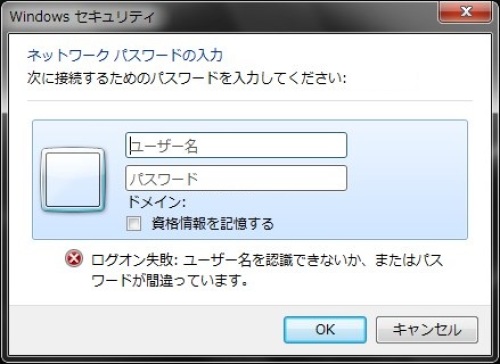
ネットワーク上のPC接続時に保存したユーザー名とパスワード(資格情報)を削除する方法
ネットワーク上のPCやNASにアクセスする際に、「資格情報を記録する」にチェックするとそれ以後ユーザー名とパスワードの入力の手間が省けます。しかし共有PCなどで一度保存された資格情報を、以後アクセス制限をかける目的でパスワードを削除したい場合はどうしたらよいのか。その設定方法についてです。以下、設定は Windows7 についてですが、Windows 8 でもほとんど同じです。1.コントロールパネルを開き「ユーザーアカウントと家族のための安全設定」を選択2.「資格情報マネージャー」をクリック3.「Windows 資格情報」に表示されています4.詳細を見るとユーザー名が表示されており、パスワードは「*****」になっています「資格情報コンテナーから削除」をクリックします6.「この Windows 資格情報を Windows 資格情報コンテナーから完全に削除しますか?」と表示されるので「はい」をまた、コマンドプロンプトでrundll32.exe keymgr.dll,KRShowKeyMgrを実行すると「ユーザー名およびパスワードの保存」ダイアログが開くので、ここから削除する方法もあります。関連記事◆Windows XP Home からドメインの共有フォルダにアクセスする◆Windowsログオン時にネットワークドライブに自動的に接続できない場合の対処法 最安値に挑戦、OSを乗換なら今大チャンス! ソフトウエアの専門店、安心、高品質!Microsoft Wi...【送料無料選択可!】Windows7を安心・快適・安全に使いこなす本 愛機を最強OSにチューンアップ...【送料無料選択可!】Windows8.1大全神ワザ1200+α 永久保存版 (三才ムック)[本/雑誌] (単行本...
2014.01.18
コメント(0)
-

リカバリ後の DELL Vostro230 に Windows7 SP1 をインストール
前回の続きです。DELL Vostro230 のリカバリを実行工場出荷のイメージからリカバリを実行したので、当時の無印Win7のままです。この DELL Vostro230 は社内に複数台あるので、今後再セットアップすることを考え、Windows Update 経由ではなく「 Microsoft ダウンロード センターからダウンロードしてインストールする方法」をとりました。以下にアクセスマイクロソフト公式ダウンロード センターから Windows 7 および Windows Server 2008 R2 Service Pack 1 (KB976932) をダウンロードhttp://www.microsoft.com/ja-jp/download/details.aspx?id=5842ダウンロードボタンをクリックダウンロードするプログラムを選択します。x86 (32 ビット版用) の場合:windows6.1-KB976932-X86.exex64 (64 ビット版用) の場合 :windows6.1-KB976932-X64.exeをダウンロードします。ダウンロードしたプログラムを実行します。30分ほどでインストールが完了しました。ダウンロードしたプログラムは次のマシンのために保管しておきます。このあとさらに Windows Update を実行します。(138個の更新プログラムをインストールしました)今回のリカバリ&再セットアップでほぼ丸一日要しました。しかし、イメージをリカバリするので個々にドライバを等をインストールする手間がなく、自作マシンなどと比べれば行程は少なくてすみました。ということは逆に自作マシンの場合は、OSとドライバーのインストールが終わった段階でイメージのバックアップをとっておけば、いざ再セットアップする時に楽にできるということですね。関連記事◆SP1統合済みWindows7インストールディスクの作成方法◆Windows 8 の記憶域を利用して、ファイルサーバー上にバックアップ用スペースを作成 参考リンク◆Windows 7 SP1 をダウンロードしてインストールする方法 液晶もご希望の場合はお気軽にお問い合わせ下さい!DELL/Vostro230(D03D)【Windows7/PentimDual...◇ Microsoft DSP版 64bit 日本語 Microsoft Windows7 Professional 64bit SP1 DSP ◆メ◇ Microsoft DSP版(新規導入可) 64bit 日本語 Microsoft Windows7 HomePremium 64bit SP1 DSP ...
2014.01.17
コメント(0)
-

DELL Vostro230 のリカバリを実行
事務処理用として約4年使用した、DELL Vostro230 を別部署に異動することになり、だいぶゴミがたまって動きが鈍くなっていたので工場出荷状態にリカバリ、再セットアップすることにしました。といってもリカバリ方法を覚えていたわけではなく、直前にネットを頼りに(^-^;今後複数台のリカバリを実行する可能性があるので自分用にメモ。電源ON後に、F8を連打し「詳細ブートオプション」を表示、「コンピューターの修復」を実行する。「システム回復オプション」にて「Microsoft IME」を選択ローカルユーザー(管理者)のアカウントでログオン「Dell バックアップおよびリカバリマネージャ」をクリックし実行する。「Dell Factory Image」の表示を確認し「次へ」以下が最終確認。チェックを入れて実行する。約10分ほどで終了。Windows のセットアップが開始される。セットアップ後、Windows7 SP1 のインストールを行いました。それについてはまた後日記載します。関連記事◆DELL Vostro 230s のHDDをSSDに換装◆DELL Vostro 230s にて WOL(Wake On LAN)の設定 液晶もご希望の場合はお気軽にお問い合わせ下さい!DELL/Vostro230(D03D)【Windows7/PentimDual...☆安心!30日間無料保証☆送料無料【単体】【Windows7 搭載】【Core2Duo搭載】【メモリー2048MB...■3GBメモリに32bit OSでコストパフォーマンス良しのバランスのとれたPC!♪■[デスクトップパ...
2014.01.16
コメント(0)
-
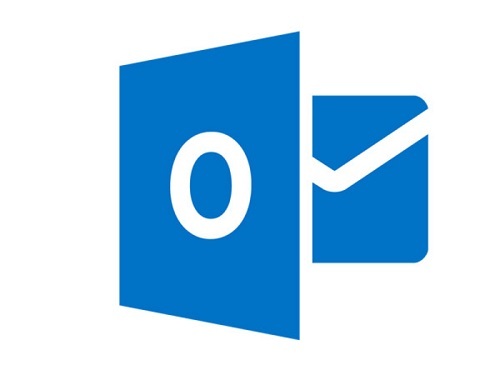
Outlook 2013 でメールが削除できない
「オブジェクトが削除されているため、操作を実行できません。」Outlook 2013 でこのように表示され、メールの削除ができない現象に遭遇しました。意味不明です(^-^;メールの一覧ビューで選択し、右側に現れる削除アイコンをクリック、または「Delキー」でもこの表示が出てしまいます。しかしメールを別ウインドウで開き、「削除ボタン」の押下で難なく削除できました。摩訶不思議です(^-^;どうやらこのメールアカウントを、「IMAP」で作成してあったのが原因のようで、「POP3」で作成し直すとこの現象は起こらなくなりました。サーバからメールをダウンロードする「POP」、メールをサーバに残したまま閲覧することができる「IMAP」一人で複数のデバイスを所有するのが一般的になり、一人で複数のメールアカウントを所持するのが当たり前になった今では、アプリケーションやPCによってうまく使い分けたいと思っていますが、まだ手探りの状態。PCにスマホにタブレット。うまくメールを管理する画期的な方法はないものだろうか・・・?関連記事◆iPhone・iPad のメールをパソコンのWindows Liveメールに設定する方法◆hotmail宛ににメールが送れない◆iPhone・iPadからのメールで、文字化けを防止する方法 Word2013、Excel2013、PowerPoint2013、Access2013、Outlook2013他同梱 Office Professional 2...【送料無料】ひと目でわかるOutlook 2013 [ 大月宇美 ]【送料無料】マイクロソフトSurface 2 32GB 単体モデル [Windowsタブレット・Office付き] P3W-0...
2014.01.15
コメント(7)
-

小型モノクロレーザープリンタ brother HL-2140 のセットアップ
3年ほど前に激安で購入したはいいが、行き先が決まらずずっと未開封のまま放置状態だった A4モノクロプリンタ「brother HL-2140」まったくもってひどい話ではありますが、この度ようやく行き先が決まりましたので、無事開封とセットアップと相成りました (^-^;調べてみると発売が2008年だそうで、耐久5年らしいですがとうに越えてたり・・・(;´Д`)さて、実際インストールするPCですが、2008年当時存在するはずもない Windows8.1。当然ながらドライバーのサポートはあるはずだと踏んでいたので、付属のマニュアル、CDには目もくれずメーカーのサポートページに・・・。ハイ、ちゃんと Win8のサポートありました。さっそくダウンロードし、インストール完了!本体ファームウェアの更新通知をしてくれるそうで、一応受信設定にしておきました。タスクトレイのアイコン右クリックで、プリンタの監視設定を手動で行います。このへんはマニュアル見ずとも、長年の経験から直感で・・・(^-^;テストプリントをしてみましたが、トナードラムの経年劣化なのか、かなり汚れが目立ちました。しかし10枚くらいプリントすると汚れもなくなりました。そして、サポートページには本体ファームウェアの更新情報もあったので、目を通すことに。本体ファームは一つ間違うとちょっとヤバいことになる可能性もあるので、一応慎重に。まずは現行バージョン確認。本体ボタンを3回連続で押すとプリントされて出てくる紙を見ろと・・・。「2.13以上は必要ない」と書かれていましたが、そのあとのバージョンが4.8.0とかあるので、念のため実行してみることにしました。完了後、同じシートを印刷しましたが、バージョンに変化なく・・・。やっぱり必要なかったみたいです。使用感ですが、さすが激安プリンタだけありますな。電源投入してからウオームアップが始まり、印刷可能になるまで約1分。印刷実行してもなかなか出てこないので、最初故障かと思いました(^-^;消費電力ですが、待機時は3W食います。まめに電源は落としましょう。そして印刷時最高で70W。まあこの手の周辺機器はしょうがないでしょうが、大きさからしたら高いような気がする・・・。発売からすでに5年で現在どこにも売っていないプリンタですが、まだ純正トナーの販売はあるようです。公称耐久年数の5年を待たずして壊れるか、それとももっと長持ちするか、あたたかく見守っていきますかね。関連記事◆レーザープリンタで紙詰まりが頻発するようになってしまった◆キャノンのレーザープリンターを修理に◆A4モバイルプリンタ HP Officejet 100 Mobile 参考リンク◆HL-2140 製品情報 ◆送料無料◆【ポイント10倍】◆◇◆◆送料無料◆ TN-26J ブラザートナーカートリッジ互換 【...【無線LAN&自動両面印刷に対応】【在庫あり】Brother ブラザー工業 ジャスティオ A4カラープリ...【送料無料】【smtb-u】brother/ブラザー 【納期1月下旬以降】モノクロレーザープリンタ 無線LA...
2014.01.14
コメント(0)
-

Haswell の Mini-ITXマシンを自作
年末にちょこっと組み立てて途中になっていたPC、ようやくセッティングまで終わり稼働までに至りました。スペックを書き記しておくとマザー: ASUS H81I-PLUSCPU: Intel Core-i3 4130SSD: Samsung MZ-7TE120B/ITメモリ: ADATA AD3U1333C4G9-2(DDR3 PC3-10600 4GB×2)グラフィックス: Intel HD 4400PCケース: IN WIN IW-BQ656/120N電源: 120W(ケースに付属)OS: Windows 7 Professional 64bitごくごくシンプルな構成。といってもこのケースではせいぜいあとスリム光学ドライブが追加できるくらい。中はなんとかこんな感じにまとまってます。背面19インチのモニタと並べて。そのコンパクトさがよくわかります。SSD の Samsung 840 EVO がなり優秀で、体感が非常にいいです。めちゃサクサク(^o^)先日記事にもしましたが、最新ファームにアップデート済みです。エクスペリエンスインデックスそして最新のHaswellの魅力と言えば消費電力。アイドル時: 19W高負荷時: 65W電源OFF時: 0W(起動時一時的に40W越え)やはりボトムの消費電力の低さがウリなだけありますね。これ付属の電源次第ではもっと電力抑えられるんじゃ?あとUEFIインストールにしたので、起動にわずか13秒です。将来はモニタを新調した際に VESA マウントでの運用を考えていたんですがやめた方がよさそう。というのは付属電源のファンがちょっとうるさいかも。このケースの弱点ですね。モニタ裏とはいえ、目の前でこのファンの音は自分にはちょっと耐えられなそう。なのでデスク下に放り込みました(^-^;最後になりましたが、用途的には主に事務処理。にしてはスペック高杉?とか思われるかもしれませんが、そうでもないすよ。仕事めちゃくちゃはかどります。かかった金額はパーツのみで4万7000円ほど。お、NUCより安く済んだかな?コスパは非常に高いです。そして現在VGAとDVIのマルチモニタで運用中です(^-^;以上、最新サクサクMini-ITXマシンの自作レポートでした。関連記事◆「IW-BQ656/120N」でMini-ITXマシンの自作◆新PCは初のHaswellで◆インテルNUCベアボーンキット「BOXDC3217IYE」- 組み立てからOSインストールまでのまとめ IN WIN IW-BQ656/120N Mini-ITXケース/120W電源付 VESAマウント対応可能ASUS H81I-PLUS H81チップセット搭載Mini-ITXマザーボード LGA1150ソケット対応【送料無料】IntelCore i3-4130 BOX品
2014.01.13
コメント(2)
-

ワイヤレスでポータブル でもいい音 SONY SRS-BTX300 を買いました
夜ひとりPCの前で作業する寂しさを紛らわせるのに、iPhone の曲をPCに飛ばして聴きながら過ごしていました。しかしモニタ内蔵の1Wスピーカーだと音が悪い!できるだけ音がよく、ポータブルでワイヤレス、バッテリー内蔵のBluetoothスピーカーを探していました。そこで見つけたのがこの「SONY SRS-BTX300」発売こそ一年ほど前のモデルになりますが、使ってみて非常にコストパフォーマンスが高い一台だとわかりました。現在15,000円そこそこで購入できて、このサイズにしては非常に音がいいです。特に低音はしっかりしています。持ってみるとけっこうずっしりとした重みがあります。右端がスタンドになっていて、リリースレバーをスライドさせるとスピーカーを立たせることができます。この辺はSONYらしいデザインだなあ、と思ってしまうところです。70mm径 10W + 10Wのフルレンジスピーカー、音声信号の処理には、独自のフルデジタルアンプ「S-Master」を搭載しています。付属品は、ACアダプターとキャリングポーチ。ポーチはウレタン製で、こんな感じに収納です。充電時間4時間で、8時間のバッテリー駆動が可能です。コンパクトでワイヤレスなので場所を選ばず使えるのがいいですわ。これでiPhoneに溜め込んだ音楽資産をフルに活用できる機会ができました。さらに、タブレットで動画を見るのに外部スピーカーとして、というかPC自体のスピーカーにも使えますね。他にもいろいろと使い道を探りながら、楽しい音楽ライフを満喫したいと思います。関連記事◆左右分離で完全ワイヤレス! Bluetoothスピーカー「USBS-WW1」◆「Logicool ワイヤレススピーカー TS515」をPCのスピーカーとして使用する 参考リンク◆SONY 商品情報ページ SRS-BTX300 バッテリー内蔵でクリアサウンドを楽しめるSONY SRS-BTX300 (B)[ブラック] 【PCスピ...【送料無料】SONY ワイヤレススピーカーシステム SRS-BTX300(B) [ブラック]ソニー SRS-BTX500 【ワイヤレススピーカーシステム】
2014.01.12
コメント(0)
-

Samsung SSD 840 EVO のファームウェアをアップデート(MZ-7TE120B/IT)
年末からセッティングしている自作PCのSSD Samsung SSD 840 EVO(MZ-7TE120B/IT)のファームが、昨年12月に公開されていたので、アップデートしてみました。現行:EXT0AB0Q最新:EXT0BB6QアップデートはSSDに同梱のアプリケーション「Magician Software」から行います。以下からダウンロードも可能です。http://www.samsung.com/global/business/semiconductor/samsungssd/downloads.html「Magician Software」を起動し「Firmware Update」を見ると更新の通知が表示されています。「更新」をクリックするとすぐにアップデートが始まります。ものの数秒で完了しました。「840 EVO」はこれまで120GBモデルのみ公称シーケンシャルライト速度が410MB/sec、それ以外のモデルが520MB/secでしたが、このファームウェアを適用することで120MBモデルもほかのモデル並に性能向上するとのことでしたが、果たしてどうなったでしょうか?アップデート前アップデート後ハイ!確かに化けました (^-^;これが 840 EVO 250GBのモデル。別のPCで稼働中です。ランダムライトでは劣るものの、シーケンシャルは肉薄してます。体感もかなりいいです。サクサク動きます~。この840 EVO シリーズはTLCながらかなり評判が良いところに、今回のファームアップデートですからさらに注目されているのではないでしょうか?しかもアキバでは、なんだかんだで「1,000円引き」「2,000円引き」「さらにギフト券1,000円プレゼント」とかしょっちゅうやってますから、コスパがいいことは間違いなしです!XPからの乗り換えでPC購入考えているなら、自作もいいですよ。この 840 EVO でぜひ一台を!関連記事◆なんだかんだで割引セールしてる、Samsung 840 EVO を購入◆新PCは初のHaswellで 参考リンク◆Samsung SSD 840 EVOシリーズのファームウエア アップグレードのお知らせ 【Joshinはネット通販部門1位(アフターサービスランキング)日経ビジネス誌2013年版】MZ-7TE120B...【送料無料】SAMSUNG2.5インチSATA接続SSD Samsung SSD 840 EVO ノートパソコンキット MZ-7TE...【送料無料】 SAMSUNG SSD 840 EVO MZ-7TE500B/IT (ベーシックキット/SSD/500GB/2.5インチ/SATA)
2014.01.11
コメント(0)
-

VAIO Fit 14E(SVF1431A1J)購入の記録3 - スペック詳細・設定など
前回、前々回に引き続き、VAIO Fit 14E(SVF1431A1J)購入・設定の記録です。VAIO Fit 14E(SVF1431A1J)購入の記録1 - 開封・外観などVAIO Fit 14E(SVF1431A1J)購入の記録2 - Windows 8.1 にアップデートそもそもこのPCの用途は、ネット、メール、Officeで事務処理くらいで、ほとんど据え置きつまりほとんどモバイルでは使わないということで依頼されました。前機のXPマシンを約8年使ったということで、今回も最低でも5年くらいは継続して使えなければならないのを考慮し、またなるべく格安で構成を考えました。CPU: Intel Core i3-4005U (1.70 GHz)メモリ: 4 GB (PC3L-12800 SO-DIMM)×1(空き×1)グラフィック: Intel HD グラフィックス 4400ディスプレイ: TFT液晶 LEDバックライト14 型ワイド WXGA 1366×768(タッチパネルなし)HDD: 500 GB (SATA 5400rpm)光学ドライブ: DVDスーパーマルチドライブOS: Windows 8 Pro 64bitUSB 3.0×2、USB 2.0×2、Gigabit LAN、HDMI×1(VGAなし)、IEEE 802.11b/g/n 無線LAN、Bluetooth 4.0、SDカードスロット×1、92万画素フロントWebカメラ、NFC他(メーカースペック表は下記関連リンクより)エクスペリエンスインデックス(Windows 8 の段階)Win Score Share によるスコア(Windows 8.1)CrystalDiskMark高性能最新 Windows タブレット旋風が巻き起こっている中、このPCが辛いのはやはり HDD がネックになっていることでしょうか?私が普段触れるPCはほとんどすべてSSDに換装が済んでますから、いまさらのHDDは反応速度にかなりイラつきます。まあコスト下げるためSSDの選択ができませんでしたから、仕方のないことですが。自分用のPCだったら絶対SSDは何をおいても外せないとこでしたけど・・・。消費電力アイドル時 16W高負荷時 23W電源OFF時 0W最新のHaswellですのでやはり消費電力については目を見張るものがあります。待機電力が0Wなのはうれしいですね(ただし満充電時)あと設定時のことを少し・・・Windows 8.1 セットアップ時に、Microsoftアカウントを作成し関連付けしたんですが、ログオン時のパスワード入力がちょっと苦痛。モバイル用でもないし、ほとんど自宅で本人専用とのことなので「PINコードによるサインイン」に切り替えました。チャームから「設定」-「PC設定の変更」-「アカウント」-「サインインオプション」で変更できます。これで4ケタの数字でサインインできます。タッチパネル液晶なら「ピクチャパスワード」も有効な手段ですね。アプリケーションについては、Office Home and Business 2013 を追加してあったんですが、プリインストールはされておらず(-_-;)プロダクトキーのパッケージが同梱されていました。プログラム本体はダウンロードし、自分でインストールしました。https://officesetup.getmicrosoftkey.com/今回すべてお任せで機種・スペック・構成をチョイスし、アップデートから最終設定まですべてやりましたが、使用用途からすれば十分なマシンだったと思います。ただ自分はSSDの快適さに慣れ過ぎてしまっているせいか、少し物足りない気もしましたが。デザイン的にはすごく好きです。SONYらしいって感じで。価格については、同スペックの海外製には負けますが、そこは安心感・安定感を買っているということで。あと使用用途にもよりますけど、十分長期使用できるPCかと思います。メモリも増設可能ですし、将来SSDに換装してみてもいいでしょう。XPからの買い替えで検討されているなら、Windows8の入門機にはピッタリの一台だと思います。関連記事◆画面を指でなぞってログインする - Windows 8 の ピクチャ パスワードを設定してみた◆Office2013 をインストールしました 参考リンク◆SVF1431A1J スペック VAIO ノートパソコン Fit 14E 14型液晶 Core i5 メモリー4GB HDD約500GB DVDスーパーマルチドラ...VAIO ノートパソコン Fit 14E 14型液晶 Pentium メモリー2GB HDD約500GB DVDスーパーマルチドラ...
2014.01.10
コメント(0)
-

VAIO Fit 14E(SVF1431A1J)購入の記録2 - Windows 8.1 にアップデート
前回に引き続き、VAIO Fit 14E(SVF1431A1J)購入の記録です。VAIO Fit 14E(SVF1431A1J)購入の記録1 - 開封・外観など購入時には OSが Windows 8 です。やはりパワーアップした Windows 8 の機能を堪能するには 8.1 にアップグレードが必須です。梱包品にはこのようなチラシが入っていました。「Windows 8.1 へのアップデートについて」この手順に従い Windows 8.1 にアップデート完了までの記録を少しまとめておきます。ただこの作業にほぼ丸一日を費やしました(他のことをやりながらですけどね)通信環境にもよると思いますが、このブログを見て同じようにアップデートされる方は、時間に余裕のある時にした方が賢明かもしれません。セットアップ後(初回電源投入後)は、デスクトップにある「VAIO Update」のショートカットをクリックして、VAIO Update を実行します。前もって、Windows 8.1 対応のドライバーなどをインストールするんですね。ところが、いきなりアップデートプログラム本体のアップデートを強制されます(これからの道のりが長いことを予感させます)アップデートのアップデートが終わったら起動して「アップデート確認」を。鬼のようにアップデート項目が現れます(^-^;他のプログラムと同時インストールできないものもありますので、何度か実行しなければなりません。これが終了したら、次に Windows Update自動インストールを待っていたら日が暮れるので、コントロールパネルから開いて手動で実行します。68個の更新プログラムとか、これもまた鬼のように出てきます。終了したら、これでようやく Windows 8.1 のダウンロードに入れます。Windows ストアから実行します。これについては以前のブログ記事を参考に。Windows 8.1 アップデート完了http://plaza.rakuten.co.jp/mscrtf/diary/201310180000/ダウンロードからインストールまで、約3時間かかりました (^-^;インストール完了して、Windows 8.1 に生まれ変わりました\(^o^)/しかーし、まだ作業が残っています。再び「VAIO Update」を実行します(;´Д`)ここまで来たら、あともう一息。アップデート確認に表示されなくなるまで繰り返します。まだ Windows Update が残っていますが、そのうち自動でインストールされるので放っておいてでしょう。お疲れ様でした。他の仕事の傍らでやっていたとはいえ、ほぼ丸一日作業でした。明日は最後、詳細スペックとその他の設定について書いておきます。関連記事◆Windows 8.1 アップデート完了◆Windows 8.1 インストールメディアを作成する - Windows 8.1 のクリーンインストール方法◆Windows 8.1 にしたら認識しなくなったデバイス - USB3.0内蔵カードリーダー VAIO ノートパソコン Fit 14E 14型液晶 Core i5 メモリー4GB HDD約500GB DVDスーパーマルチドラ...VAIO ノートパソコン Fit 14E 14型液晶 Pentium メモリー2GB HDD約500GB DVDスーパーマルチドラ...【送料無料】今すぐ使えるかんたんWindows8.1 [ オンサイト ]
2014.01.09
コメント(0)
-

VAIO Fit 14E(SVF1431A1J)購入の記録1 - 開封・外観など
SONY VAIO のオーナーメードモデル「VAIO Fit 14E」上司がパソコンを新調するのに購入のお手伝いをしたものです。もち、すべてお任せなので私のチョイスです。購入手続きから、セットアップ、ファイルの引っ越しまですべて請け負っております (^-^;購入はソニーストアからhttp://pur.store.sony.jp/Product/Computer/Vaio/Fit14e/SVF1431A1J/「My Sony Club」登録で3000円クーポンもらえるキャンペーンやってたので購入前に登録しました。ただしクーポンをもらえるのが、登録完了翌日の23時以降だということなので、購入する場合は事前に登録を済ませておいた方がいいですね。同様のキャンペーンはよくやってるみたいです。翌日にはもう発送手続きが澄んでおり、注文した2日後に届きました。さっそく開封です。梱包品は至ってシンプル本体のインターフェイスを見てみましょう。まずは左側面HDMI、USB3.0×2 などがあります。右側面には、USB2.0×2 と光学ドライブそのほか、正面にSDカードスロット、パームレスト部分にNFCが内蔵されており、タッチマークがあります。電源ボタン付近実にシンプルでスタイリッシュです。底面のパネルを剥がします (^-^;メモリはメーカーが SK hynix の HMT451S6AFR8A-PB PC3L-12800 4GB×1空きスロット1なので将来増設可能です。メモリの隣にHDD格納部HDDは、TOSHIBA製の MQ01ABF050(500GB)本体は全体的に丸みを帯びたオシャレな感じで、色がホワイトやピンクなら女性向きですね。質感も安っぽくありません。私は好きな方です。エントリーモデルとしては、同程度のスペックで海外製のPCと比べると1~2割ほど高い印象ですが、そこは質と安心感の分というふうに割り切ればいいかと思います。そして、オーナーメイドモデルということで、使用者の用途に合わせてスペックが選択できるので無駄がありません。XPからの買い替えで検討されているなら、Windows8の入門機としての役割は十分果たせそうです。明日は設定などについて書いておこうと思います。関連記事◆SONY VAIO SVE1511AJ◆ゲーミングノートPC Galleria QF670 VAIO ノートパソコン Fit 14E 14型液晶 Core i5 メモリー4GB HDD約500GB DVDスーパーマルチドラ...VAIO ノートパソコン Fit 14E 14型液晶 Pentium メモリー2GB HDD約500GB DVDスーパーマルチドラ...【ノートパソコンソニーバイオ(SONY VAIO)Fit E新品【フレッツ光セット プレゼント 半額以下【R...
2014.01.08
コメント(2)
-

11ac 無線LAN子機 バッファロー WI-U2-433DM - ドライバーのみインストールする
無線LANの11ac対応製品もかなり充実してきて、うちの職場も先日ルーターを交換したりと着々と入れ替えをしていこうと思っていて、そんな時に小型で売れ筋っぽかったこの「WI-U2-433DM」を買っておいたのです。ただいつものように買って満足(-_-;) 放置してました。今回、新しいPCをセットアップするのにそこまでLANケーブルを引っ張ってくるのがめんどくさい。デスクトップなのでゆくゆくは有線LAN接続。そこでこの子機を一時的なネット接続のためのアダプターとして使うことにしました。ただ、付属のCDを使ってインストールすると、余計なユーティリティソフトまでインストールしてしまい、あとでアンインストールしたりするのがめんどくさい。(このように付属のCDだとクリックひとつで簡単にインストールできますが・・・)よってドライバーのみインストールすることにしました。1.本体をPCと接続します。インストールCDは光学ドライブにセットしておきます。Windows7では Windows Update でインストールされません(Windows8.1 ではインストールされました)2.デバイスマネージャから該当の無線LANアダプターのプロパティを開き、ドライバーの更新を3.「コンピューターを参照してドライバーソフトウェアを検索します」を24.「光学ドライブ\Win\driver\U2433DM\Win7」を指定して「次へ」5.ドライバーのインストールが完了します。26.あとはOSの無線LAN設定で該当のSSIDを選択、AOSSなどを使用して接続します。これは、無線LAN接続用のユーティリティーをインストールしたくない場合には有効な方法ですが、機種によってはユーティリティと一緒にしかドライバーをインストールできないものもありますので注意です。(Logitec の LAN-W300N/U2S がまさにそうでした)関連記事◆ルーターの交換作業◆NUCに無線LANカード取り付け - Intel Centrino® Wireless-N 1030 参考リンク◆WI-U2-433DM 製品ページ バッファロー WI-U2-433DM(11ac/n/a/g/b対応無線LAN子機/USB2.0用) (WIU2433DM)【Joshinはネット通販部門1位(アフターサービスランキング)日経ビジネス誌2013年版】WZR-1750DH...【あす楽対象】【送料無料】NEC【Windows8対応】無線LANルータ(11ac(Draft)/n/a/g/b対応・親...
2014.01.07
コメント(0)
-

Photoshop で写真の周囲を白くぼかす方法(Photoshop CS6)
新年の目標にも書いた、今年からみっちりやろうと決めた画像処理ソフト。自分の備忘録として今後、その都度覚えたことを書き記しておこうと思います。Photoshop で写真の周囲を白くぼかす。長方形選択ツールで範囲指定する際、ぼかしを数値を入力今回30pxで設定し、範囲を選択選択範囲をコピペする(Ctrl+C → Ctrl+V)すると新しいレイヤーが追加されている背景レイヤーを選択して削除、画像の統合をして出来上がり楕円形選択ツールを使ったり、ぼかしの数値を変えたりして、これでもう思いのままです。関連記事◆新年、あけましておめでとうございます◆画像にモザイクを入れられる「NAVERフォトエディター」サービスが終了してしまったので、代わりに使っているフリーソフト「MoZA」 創造性、新たな次元へ。【台数限定】【送料無料】アドビシステムズ Photoshop Extended CS6 日...【送料無料】【送料無料・】ADOBE Photoshop CS6 日本語 Mac 通常版【メーカー直送】【代引き不...【送料無料】Photoshop 10年使える逆引き手帖 [ 藤本圭 ]
2014.01.06
コメント(0)
-

Windows タブレットに最適。LAN、VGA、USB3.0搭載のマルチアダプタ「JUA370」
加賀ハイテックより、PCにギガビットイーサネット、VGA、USB3.0のインターフェースを1つのUSB3.0ポートで増設可能なマルチアダプタ「JUA370」が発売中。古い Windowsノートから、Windows タブレットに乗り換えるための必須ともいえるアイテムが登場しましたね。1 VGA ディスプレイ端子画面の小さいタブレットでも、VGAで外部モニタ接続すれば、2画面にでき作業効率も上がります。また、HDMI端子を搭載していない古いプロジェクターでも、これがあれば接続できます。2 ギガビットイーサネットLAN端子ホテルなどの無料インターネット接続で、有線LAN接続しかない場合でも、これを使えば利用できます。しかも無線LANより安定なインターネット環境が使えます。3 USB3.0端子VGA、イーサネットを使用中でも、貴重なUSBポートを殺してしまうことはありませんしかも3.0で高速データ転送ができます。今後、Windowsタブレットが増えてくると予想される中、このようなアイテムが増えてくれることに期待。実売価格8,980円で「j5 create」ブランドにて発売中。関連記事◆いらなくなったノートPCを外付けディスプレイにできるUSB 3.0ケーブル「JUC700」◆スマホやPC画面をワイヤレスで大画面に映す! ワイヤレス・ディスプレイアダプター「ScreenBeam Pro」(REX-WDTV1) USB 3.0 Multi-Adapterj5 create VGAギガビット イーサネット USB3.0マルチアダプター JUA370【お取寄せ】I/O DATA USB-RGB/D2(USB接続 外付VGAアダプター)【送料無料】【サンワサプライ直営店】USBハブ LANアダプタ-内蔵(Ver2.0・3ポート・ブラック)
2014.01.05
コメント(0)
-

ひかり電話ルータ RT-200KI で、CONFIGランプが緑点滅しっぱなし
年末年始に実家に帰省した際に発覚した事実!実家には年老いた母親と機械音痴の弟がひとり。先日前からネットが繋がらないと言われていたので見てみることにしました。するとネットどころかひかり電話もつながらないじゃん!試しに電話かけてみると、NTTの音声で機器が故障しているかなんたらかんたら・・・(;´Д`)これはNTT側で設置したルーター「RT-200KI」だろうと踏んで設定を見直してみました。ちなみに実家の「RT-200KI」は無線アダプタを積んでないので、いらなくなったバッファローのルーター「WZR2-G300N」をAPモードにし、アクセスポイントとして利用しています。(ともにLAN側同士で接続)PC側で見ると「WZR2-G300N」に正常に接続できており、問題は「RT-200KI」に絞られました。ところが設定を見る限りでは異常ないようで、電源を入れ直しても変化なし。まったく原因がつかめず(-_-;)みるとCONFIGランプが緑点滅しっぱなしで、これをさっそく調べてみました。RT-200KIのランプ状態を教えてほしいひかり電話設定中です。自動設定サーバーと通信を行い、本商品の自動設定を行っています。VoIPランプとCONFIGランプが緑点灯するまでお待ちください。「設定中」って意味が分かりません。ずっと設定してるんですか?途方に暮れて、WAN側のLANケーブルをずっと辿っていくと、少し離れたところにONU(終端装置)が。そして目の前の事実に愕然としてしまうのでした。ただONUの電源が抜けていただけでした(;´Д`)まったく初歩的なことにすぐ気付かなかったのは、ONUが少し離れたところにあり、その存在自体を失念していたことにありました。でも1時間ほど私の時間が無駄になっただけで、もし故障、修理なんてことになったら大変でしたわ、まあよかったよかった。RT-200KI のCONFIGランプが緑点滅しっぱなしで、電話もネットもつながらないときは、ONUの電源を確認してみましょう。WAN側のケーブルを辿っていくとあります。この際ついでに不具合修正。APの「WZR2-G300N」はDHCPをOFFにし、IPアドレスを自動取得する設定にしてあったので、上位の「RT-200KI」から割り振られるはずが、ブレーカーが落ちてしまって同時に電源を入れた際に「WZR2-G300N」の方が先に起動してしまって、DHCPを見つけられないでいました。そこで「WZR2-G300N」のIPアドレスを固定に設定し直しておきました。あと、RT-200KI を調べていたときに見つけたんですが、ひかり電話ルーター「RT-200KI」の電源アダプター交換のお願いについて電源アダプターに不具合で発火したことがあったって、マジですか?そんな話聞いてないから、新しいのが届いててもたぶん交換してないだろうから、今度実家に行った時に確認しましょうかね。関連記事◆「MZK-EX300D」をAPモード(無線LANアクセスポイント機)としてセットアップ◆ルーター交換時のちょっとした罠 【1/6am9:59迄ポイント2倍】【Joshinはネット通販部門1位(アフターサービスランキング)日経ビジ...【在庫あり】【14時までのご注文完了で当日出荷可能!】バッファロー WHR-600D 11n/a/g/b対応 ...日本全国送料無料!更に代引き手数料無料!NEC 無線LAN親機 「AtermWG1800HP」 11ac対応 PA−...
2014.01.04
コメント(0)
-

Windows7 SP1統合済みディスクからUEFIインストール可能なメディアを作る
マザーボードが対応していれば、Windows7 をUEFIインストールすることが可能です。無印の Windows7 インストールディスクしかない場合でも、SP1統合済みの Windows7 ディスクを作ることができます。作成方法は以下を参照してください。SP1統合済みWindows7インストールディスクの作成方法しかし、このようにして作成したインストールディスクでは、UEFIインストールできないのです。せっかくSP1ディスクを作っても、無印のWindowsからインストールしていたのでは意味がありません。そこでひと手間かけて、UEFIインストール可能なメディアを作ってしまいます。なおここでの Windows7 は64bitを前提にしています。用意するもの4GB以上のUSBメモリWindows7 SP1統合済みインストールディスク1.USBメモリをFat32でフォーマットする2.Windows7 SP1統合済みインストールディスクの中身をすべてUSBメモリにコピー3.「USBメモリ\efi」に移動し「boot」フォルダを作成する4.Windows7 64bit がインストールされている別のPCからC:\Windows\Boot\EFI\bootmgfw.efiをコピーしてきて、3の「boot」フォルダに入れる5.4の「bootmgfw.efi」をbootx64.efiにリネームするファイルパスはUSBメモリ¥efi¥boot\bootx64.efiとなっていることを確認(「USBメモリ¥efi\microsoft¥boot\bootx64.efi」だとUEFI表示はされますがインストールできません)これで、UEFIインストール可能なWindows7 SP1 メディアの完成です。UEFIの表示がちゃんと出ています。インストール時に、このように3つのパーティションが作成されればUEFIインストールになっています。インストール後は起動ディスクが「Windows Boot Manager」に。UEFIにするメリットは何といっても高速起動。それに2TB以上のHDDを起動ディスクにすることができる点ですね。もしUEFI表示が出ないときは、マザーボードが対応しているか確認してみましょう。関連記事◆SP1統合済みWindows7インストールディスクの作成方法◆Windows 8 インストールDVDから USBインストールメディアを作成する ◇ 【メモリセット】Microsoft DSP版 64bit 日本語 Microsoft Windows7 Professional 64bit SP1...◇ 【メモリセット】Microsoft DSP版(新規導入可) 64bit 日本語 Microsoft Windows7 HomePremiu...[送料\210〜] USBメモリ 8GB スタイリッシュな金属製ボディ USBメモリー フラッシュメモリ :【...
2014.01.03
コメント(5)
-

いらなくなったノートPCを外付けディスプレイにできるUSB 3.0ケーブル「JUC700」
加賀ハイテック株式会社から、1台のPCを別のPCの外付けディスプレイとして使うことができるUSB 3.0ケーブル「JUC700」が発売中。2台のPCをこのケーブルに繋いで、一方のミラー、または拡張表示が可能です。例えば組み合わせとして、ノートPCとタブレットPCデスクトップとタブレットPCデスクトップとノートPCなどが考えられますが、私がまず最初に思いついたのが、不要になったXPノートの液晶ディスプレイだけ活用する方法。XPノートPCの救済策です!しかし厳密にはセキュリティリスクなどが伴うということと、推奨環境が、CPU: i3 Dual core 2.8 GHzメモリ: 2 GB DDR2ということなので、古いXPマシンで使うにはちょっと無理な感じでしょうか?http://j5create.com/jpn/our-products/wormhole-switches/juc700.htmlまあXPに限らず、不要なノートPCを再利用できる可能性はありますよね。また、2台のPC同士で、データ転送などの機能、マウスとキーボードの共有機能も搭載されています。Windows 8 のタッチスクリーンもサポートしているので、Windowsアプリを使った仕事も効率よくできそうです。関連記事◆余っているノートパソコンを外部モニタとして利用できる「MaxiVista」◆Windows 8.1 で搭載された新機能「Miracast」って?◆オンボードGPUとグラフィックボードでマルチモニタ設定 USB 3.0 Wormhole Switch DSSj5 create USB3.0 ディスプレイシェア wormhole switch/ワームホー...加賀ハイテック wormhole switch JUC400 (ワームホールスイッチ)加賀ハイテックスマートフォン/タブレット用[micro USB] Android Mirror(アンドロイド・ミ...
2014.01.02
コメント(0)
-

新年、あけましておめでとうございます
新年、あけましておめでとうございます本年も「でじまみ」をよろしくお願いします。ではさっそく、公約通りに(?)今年の目標を掲げてみたいと思います。1 ダイエットするおいおい、このブログの趣旨とはまったくかけ離れたのがトップに躍り出てきやがりましたwwwそうなんです。まぢ、深刻な事態かもです。以前はたまに走ってたりしましたがブログ始めてからここ2年、まったく運動しなくなったんですよ。ブログのせいにしちゃあいけませんけどね、実際そうなんです。小心者だから恐ろしくて体重計にも乗ってないし・・・だから何キロ増えたかもわかりません!わかってんですよ~、気の問題だって・・・。だからあえて今年一発目の目標にもってきて、なんとか達成してやろうではないかと、そういう気持ちに自分を追い込んでみたりしてるとこです。ということで、まずは体脂肪計選びから始めたいと思います・・・・ほら、形から入る人だから・・・ね (^-^;とりあえず、具体的な目標数値は、-5kgにしときます。2 画像処理系を熟達する具体的には、 Adobe Photoshop、Illustrator、Lightroom最近、Webページの編集などが仕事に加わったこと、写真を始めてレタッチとかめちゃくちゃやってみたかったりするので。Adobe関連は実際15年以上前からちょろちょろ使ってましたけど、本腰入れて取り組んだことはなくて、その辺の無料の画像編集ソフトでできるくらいのことしかやったことがありません(^-^;フォトショあるのにその程度のことしかやらないのは、近所のコンビニに行くのに重戦車に乗って行くようなもんだ、というたとえ話を目にしたことがありますが、その通りです。実は去年CS6を買ってもらったので、今年こそ気合入れて、テキスト買って、やりますよ~。そして覚えたことは備忘録として、このブログに書いておきたいと思います。以上です。え?これで終わりかい?そうです、年末の反省にも書きましたが、今年は絞りました。どうせそのうちたくさんやりたいことが出てくるので・・・。そうするとどうしてもあちこち中途半端になりそうなので。だからどうしてもこの二つについてはキッチリやり遂げようと思います。スローガンは「健康と勉強」ですかね (^-^;ところで・・・去年は欲しいものばかり挙げてましたけど、今年は・・・?あります。3 SONY α7/α7R を買う!先日「2013年のBest5」にも書いたんですけど、めちゃ欲しいです。昨年NEX-6を購入する時点(昨年5月)でかなり迷っていました。NEXの後継機、何らかのものが半年後に出るだろうという予測だったので、今買うか?、半年後に買うか? の二択で。そして選択は「今でしょ!」とNEXに踏み切ったわけですが、これはこれで後悔はしてません。もちろんこの半年でNEXにかけたお金をすべて α7 に回せば今すぐに買うこともできたでしょう。しかしこの半年というのは私のデジタルライフ、いや、人生にとってもたいへん貴重な時期になったと思っています。もし半年あとだったら、これほどカメラにハマってはいなかったかもしれません。もしあの時NEXを買わなかった並行世界の自分がいるとすれば、問うてみたい気もします。思うところいろいろ書き連ねましたが、とにかく軽くて持ち運びが楽な、フルサイズセンサーで3640万画素のカメラと、ツァイスレンズがほしいんです。あ、買うのはもう心に決めていますが、α7/α7R どちらを買うかはまだ迷っています。楽できれいな7か、大変だけどもっときれいな7Rか。いざ買う時の私の腕がどのくらい上がってるかで決めようかと思ってます。そういう意味では、「写真の腕を上げる」というのも今年の目標に入れておきましょう。自分のことだけでだらだらと書いてしまいましたが、「一年の計は元旦にあり」と言います。こうやって年の初めに決意表明すれば、少しは頑張ろうという気になるのだから不思議なものです。あと、今年は私の身の上でも重大な年になる予定です。これは春先くらいにはご報告できるかも・・・。ではみなさま、よいお正月をお過ごしください。※ 写真は NEX-6で昨年夏に、茨城の某海岸にて撮影した日の出です関連記事◆2013年 今年一年を振り返って◆2013年 新年を迎えて 【ショッピングクレジット20回まで分割金利手数料無料】【あす楽】 ソニー α7 ボディ【あす楽対象】【送料無料】ソニーα7R【ボディ】ILCE-7R/デジタル一眼 [ILCE7R]【ショッピングクレジット20回まで分割金利手数料無料】ソニー Vario-Tessar T* FE 24-70mm F4 ...
2014.01.01
コメント(0)
全31件 (31件中 1-31件目)
1